有时候由于工作需要,常在PPT中应用个性化模板,那么在PPT中如何新建自定义PPT主题呢?我们一起来看看吧!首先打开PPT演示文稿,创建四张空白文档(连按四下enter键),点击工作栏【视图......
2022-05-05 183 自定义PPT主题

我们在利用PPT进行日常办公时,经常需要制作各种各样的幻灯片,我们在插入图片的时候,尤其是多张图片,通常都是添加到一张幻灯片当中的,如果我们想要将多张图片分别的插入每一张幻灯片当中,该如何操作呢,今天我们就来教大家这个小技巧,一起来学习一下吧。
首先,我们单击工具栏插入下的图片,在下拉菜单下选择分页插入图片。
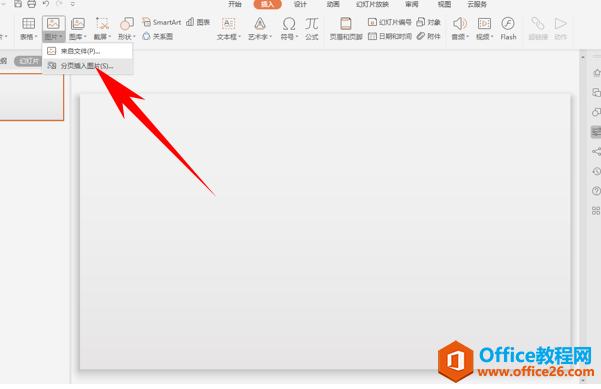
弹出文件的对话框,选择我们需要插入的多张图片,单击打开。
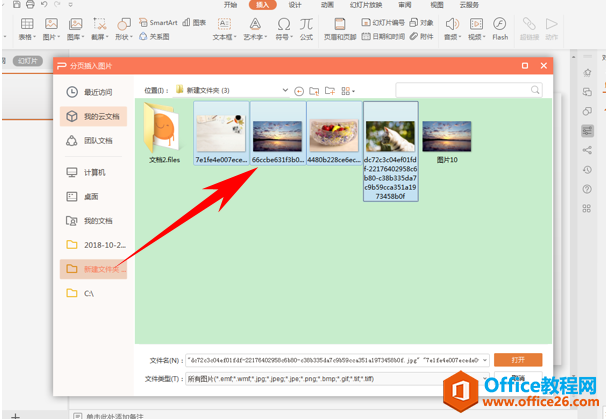
然后我们看到,这四张图片就已经分别插入到了四张幻灯片当中。
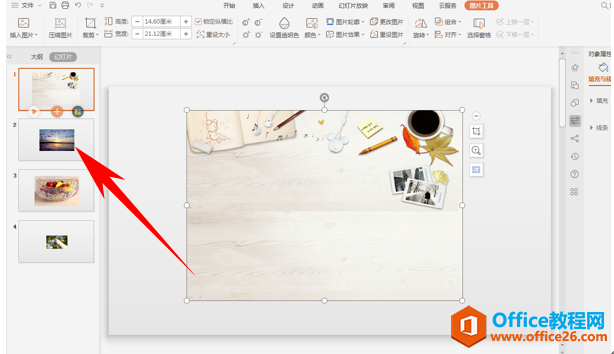
那么,在PPT演示文稿当中,将多张图片插入到不同幻灯片当中的方法,是不是非常简单呢,你学会了吗?
相关文章

有时候由于工作需要,常在PPT中应用个性化模板,那么在PPT中如何新建自定义PPT主题呢?我们一起来看看吧!首先打开PPT演示文稿,创建四张空白文档(连按四下enter键),点击工作栏【视图......
2022-05-05 183 自定义PPT主题

我们有时候在使用PPT过程中需要在PPT中批量插入图片三种方法,你知道怎样在PPT中批量插入图片吗?今天小编就教一下大家在PPT中批量插入图片三种方法。一、把多张图片批量插入到一张幻灯......
2022-05-05 355 PPT批量插入图片

如何在PPT中绘制倒金字塔的逻辑表达效果老规矩,方法看看效果。是一个倒金字塔逻辑思路表达,表达经过层层筛选总结,最后合作得以实现的表达。这种有立体的环形的金字塔怎么绘制呢?......
2022-05-05 491 PPT绘制倒金字塔效果

用PPT演示文稿的操作中,我们会根据需要进行背景设置,如果想使用电脑上的图片,例如团队照片、网上下载的图片,我们该怎么操作呢?第一步,在页面空白处,点击右键,点击【设置背景......
2022-05-05 261 PPT背景